Расширенный поиск. 2.1 Нажать кнопку запуска поиска на панели инструментов Lotus Notes
2.1 Нажать кнопку запуска поиска
Рисунок 13 – «Панель расширенного поиска»
2.2 Параметры поиска можно внести в поле и нажать кнопку «Поиск» или «Search». 2.3 Если с помощью стандартной операции найти документ не представилось возможным, необходимо использовать поиск по формам. Для этого необходимо нажать кнопку, выделенную на рис. 13 овалом. Откроется список форм с полями, в которые необходимо внести параметры поиска. Параметры могут представлять собой целые предложения, а могут только часть слова (см. рис.14). Согласно этому рисунку, задается расширенный поиск входящего документа, имеющего в исходящем номере цифру 789, а в поле краткое содержание слово, содержащее сочетание букв «перв». После внесение известных параметров нажать кнопку «Добавить» или «Add».
Рисунок 14 – «Расширенный поиск по формам»
2.4 После добавления условия панель поиска будет выглядеть как на рис. 15. Поиск запускается так же, как описано выше. 2.5. Для повторения поиска необходимо очищать поисковую панель кнопкой «Очистить результат» или “ Clear results ”.
Рисунок 15 – «Панель поиска с заданным условием»
3. Сортировка/Поиск документов по столбцам Данный поиск осуществляется только в тех столбцах представления, в которых после наименования столбца имеется символ сортировки/поиска 3.1 Для сортировки нажать один раз на предложенный символ стрелки. Документы будут отсортированы по возрастающей нумерации либо алфавитному порядку. 3.2 Если в данном столбце выбрана сортировка, то возможен поиск по значениям данных столбца. Для этого необходимо набрать на клавиатуре интересующий номер либо текст и нажать Enter. 3.3 Курсор представления установиться на первом найденном документе.
|

 на панели инструментов Lotus Notes. На экране появится форма запроса на поиск. (см. рис.13) Это стандартная панель расширенного поиска Lotus Notes.
на панели инструментов Lotus Notes. На экране появится форма запроса на поиск. (см. рис.13) Это стандартная панель расширенного поиска Lotus Notes.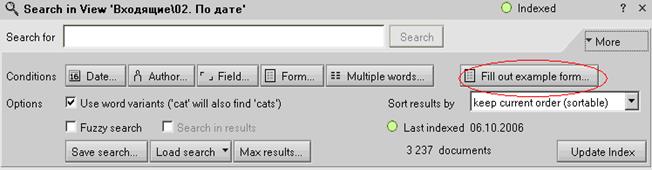


 .
.


